Windows är inte känt för att vara ett vackert eller braser OS. Det har verkligen en hel del inkonsekvenser i användargränssnittet och du kommer att upptäcka att det fortfarande finns reliker från Windows XP och Windows 7 på Windows 10. OS är tänkt att vara robust och låta användare få ut det mesta av sin hårdvara. Det är kanske inte särskilt snyggt, men det är inte fult. Microsoft har lagt till några animationer på Windows 10 som gör att det ser bättre ut och gör övergångar smidigare. Dessa animationer är inte ett stort utsläpp på dina resurser men om din dator inte har mycket energi att spara kan du inaktivera dem.
Stäng av animationer
Animeringsinställningar kan aktiveras från olikaplacerar t.ex. skuggan under muspekaren kan aktiveras från avancerade musinställningar. Öppna Kontrollpanelen för ett omfattande sätt att hantera alla animationer på Windows 10.
Gå till System och säkerhet> System> Avancerat systemInställningar. Detta öppnar ett nytt fönster med fliken Avancerat i förväg. Om en annan flik väljs väljer du själv Avancerad. Fliken Avancerat har ett avsnitt Prestanda och det här avsnittet har en Inställningsknapp som du måste klicka på.
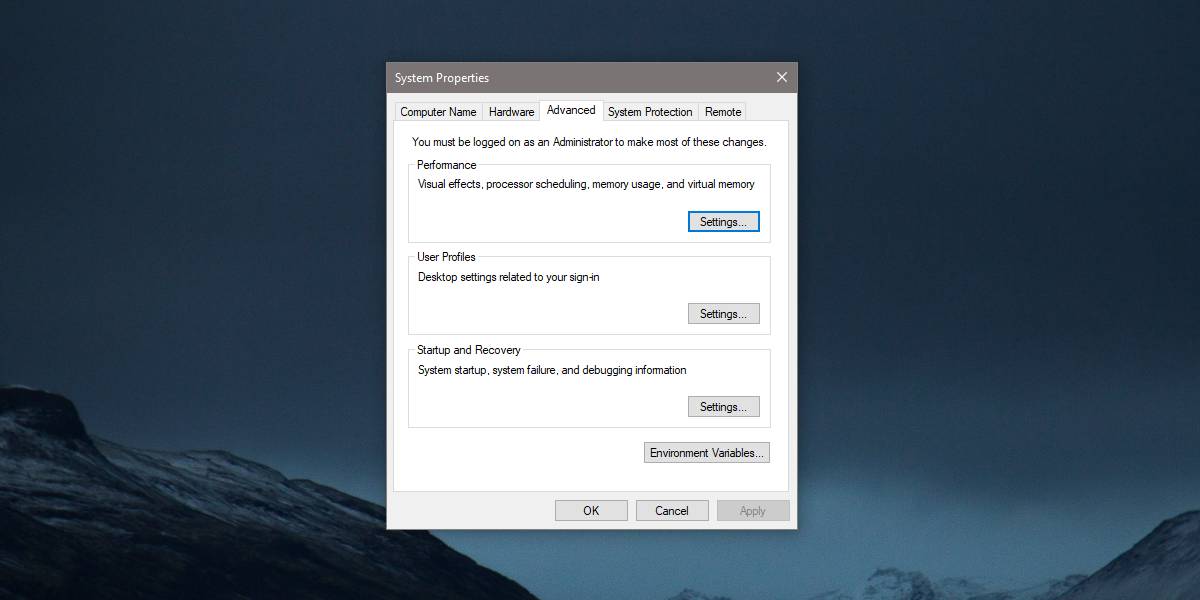
Ett nytt fönster för Performance Options öppnaslistar varje animering som kan aktiveras / inaktiveras. Du kan selektivt välja vilka animationseffekter du vill inaktivera. Du kommer att upptäcka att det finns några animeringseffekter som du knappt märker, som bleknings- eller bildeffekten för verktygstips så att det inte blir för svårt att avgöra om den ska inaktiveras eller inte.
Du kan gå igenom listan och hanteraanimationer eller så kan du välja en av de två optimeringsinställningarna högst upp i listan; Justera för bästa utseende och Justera för bästa prestanda. Uppenbarligen, om du vill få ut mer av ditt system bör du välja det alternativ som föredrar ditt systems prestanda snarare än hur bra det ser ut.
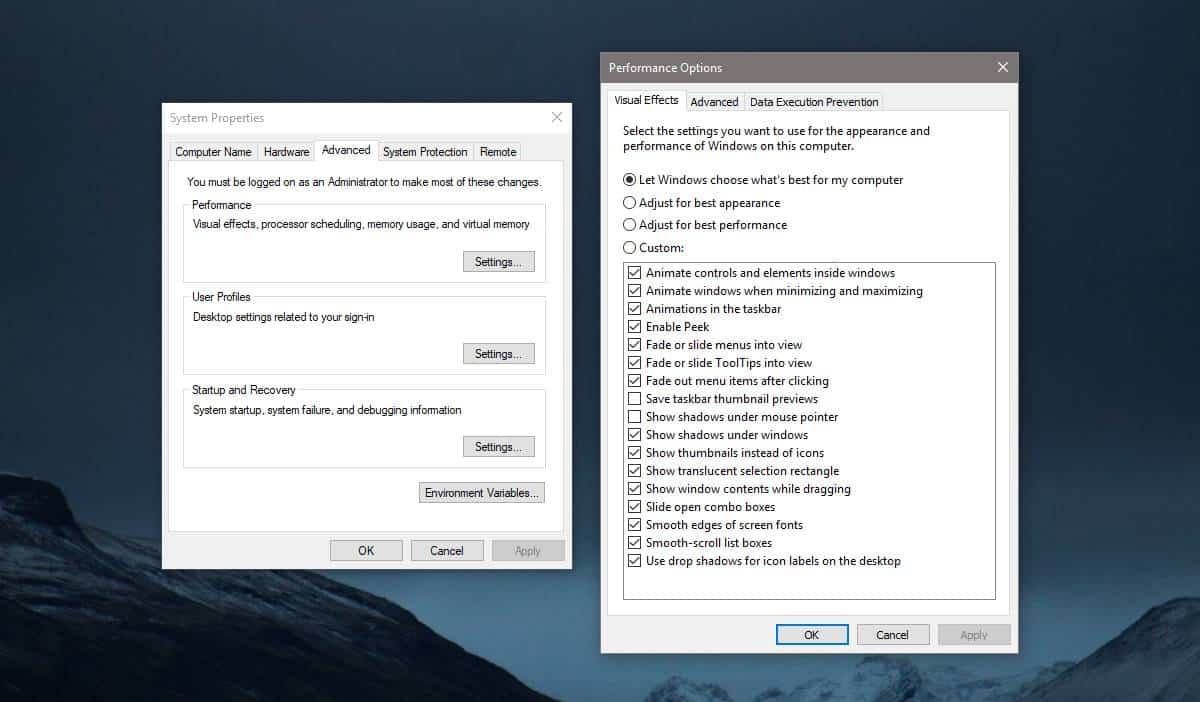
Att inaktivera animationerna på Windows 10 kommer att talite vänjer sig men det är ingen drastisk förändring när det gäller UI. Animeringarna är ofta subtila och du kommer att märka när de har stängts av men du kommer också att vänja dig dem ganska snabbt.
Animationerna gör att övergångar verkar smidigareoch de är lite extra arbete för ditt grafikkort och din CPU men de är inte en riktig funktion om du inte räknar Peak. Om du använder resurs hungriga appar som Photoshop eller OBS, kommer du att märka att de fungerar lite bättre med animerade effekter avstängda.
Nästan alla operativsystem har animationereffekter. Både Android och iOS gör det. På Android kan du stänga av dem helt, och på iOS kan du stänga av de mer kraft hungriga som parallaxeffekten.













kommentarer